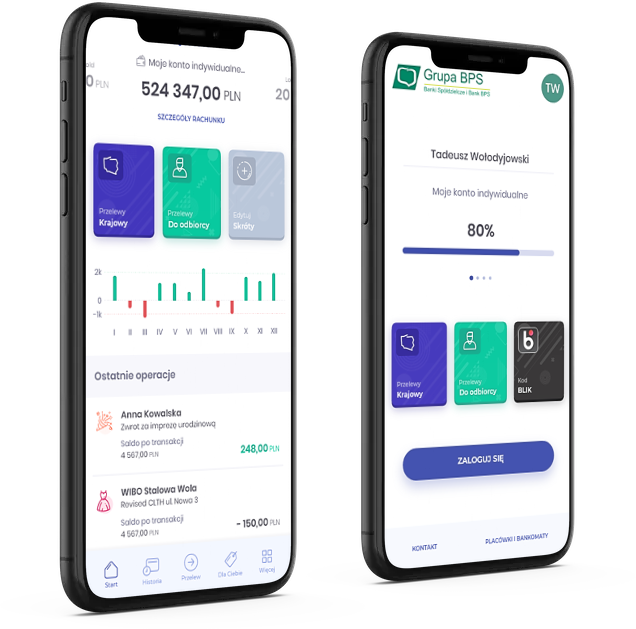Sprawdź nasze przewodniki
Funkcjonalność
Od podstaw do innowacyjności
Wygoda użytkowania:
Personalizacja, Autoryzacja biometryczna (odcisk palca, faceID), Szybki dostęp
Dostęp do produktów
Dostęp do rachunków osobistych i firmowych, podgląd stanu konta, historia transakcji
Kredyty i lokaty
Informacje o kredytach, lokatach, posiadanych kartach kredytowych i debetowych
Bezpieczenstwo
Logowanie za pomogą poświadczeń biometrycznych Dodatkowe potwierdzaniem numerem PIN
Autoryzacja biometryczna
Korzystaj a faceid lub odcisku palca
Przelewy i doladowania
Przelewy, przelewy ekspresowe, doladowania telefonów
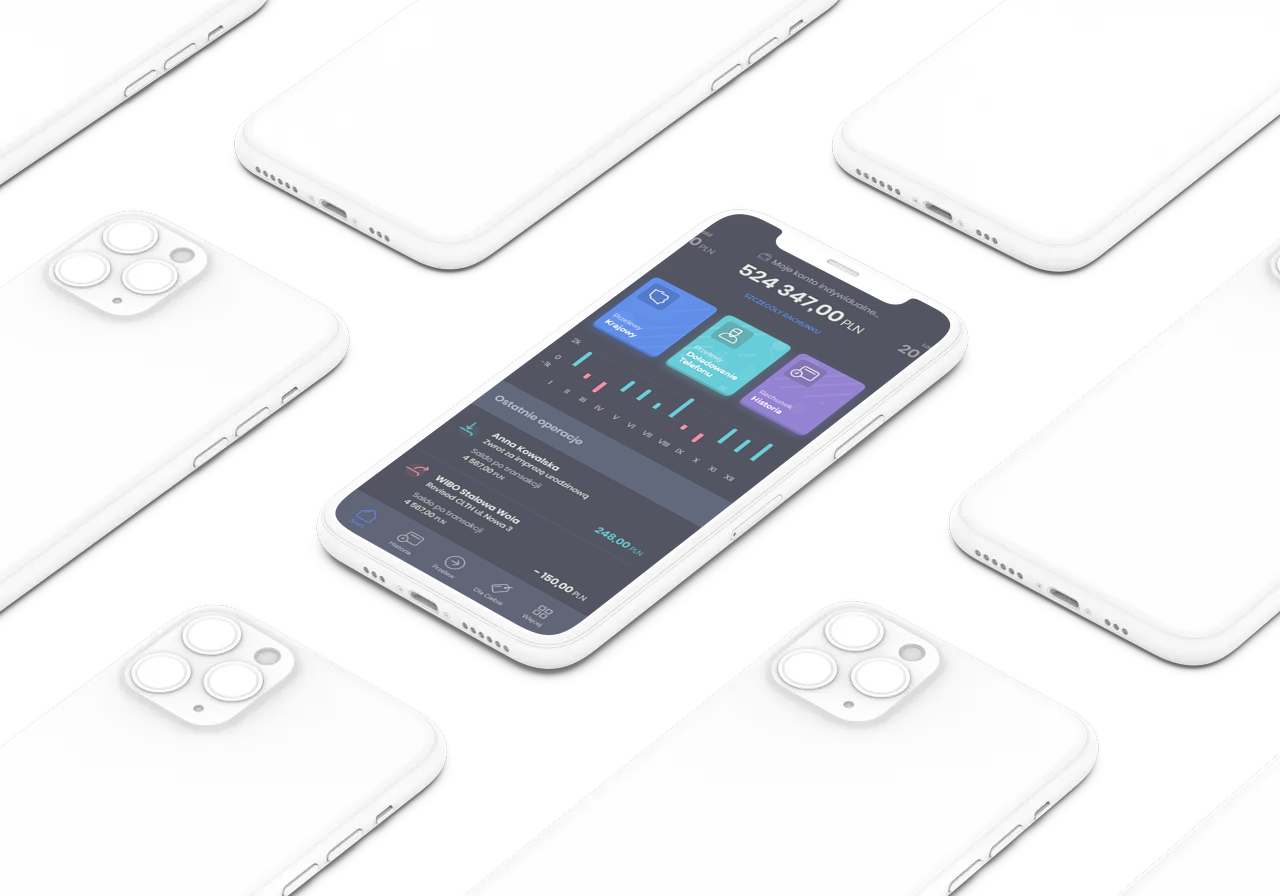
Instrukcja instalacji OK Bank EBO Mobile
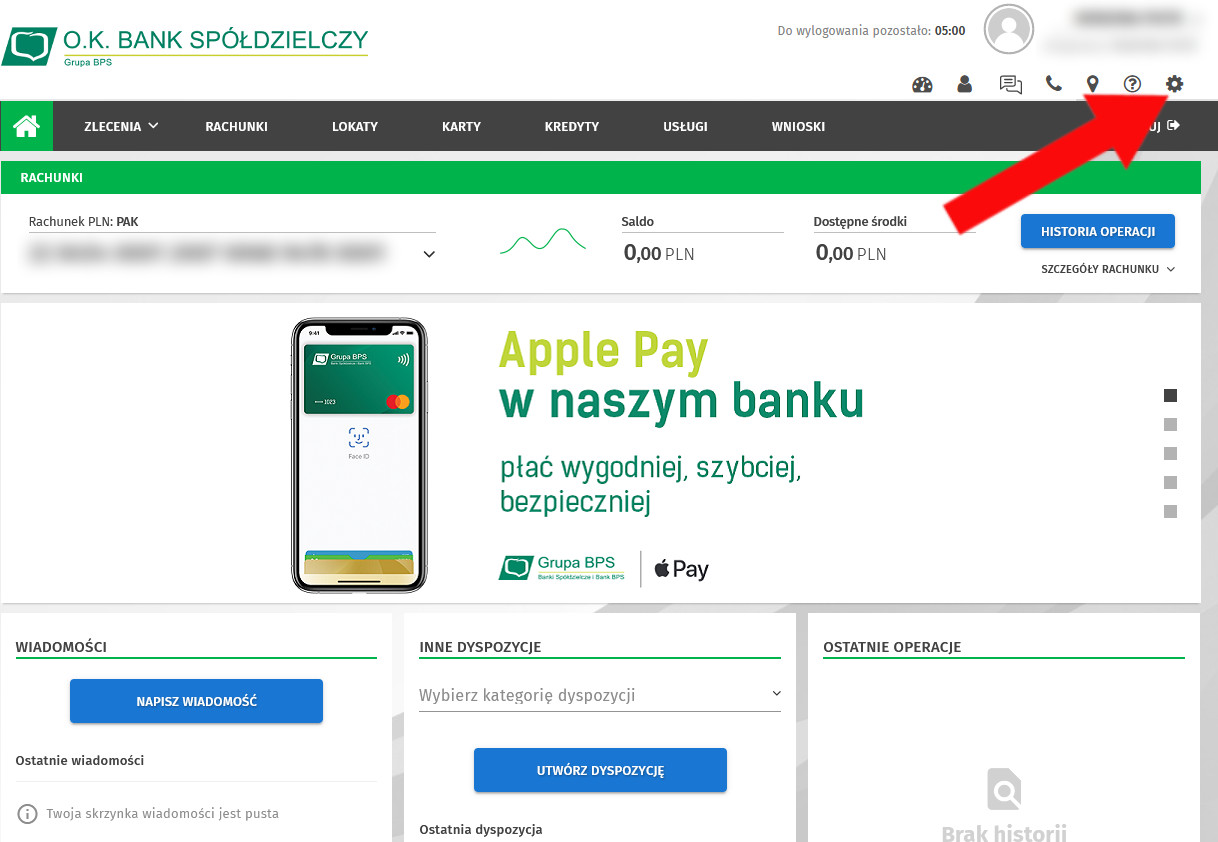
Krok 1.
Zaloguj się do bankowości elektronicznej OK@net RWD
Kliknij na ikonę ustawienia jak na zdjęciu po lewej
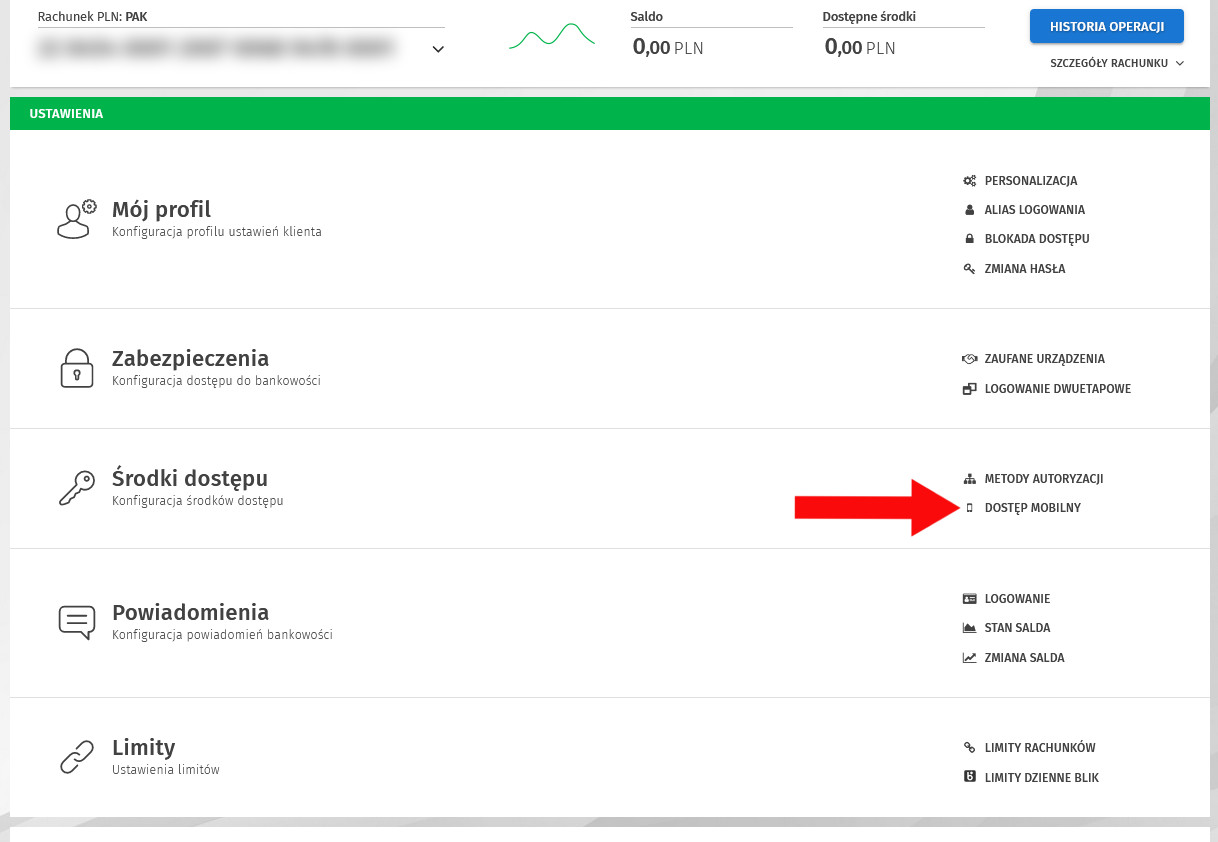
Krok 2.
Znajdź sekcję Środki dostępu
Kliknij dostęp mobilny
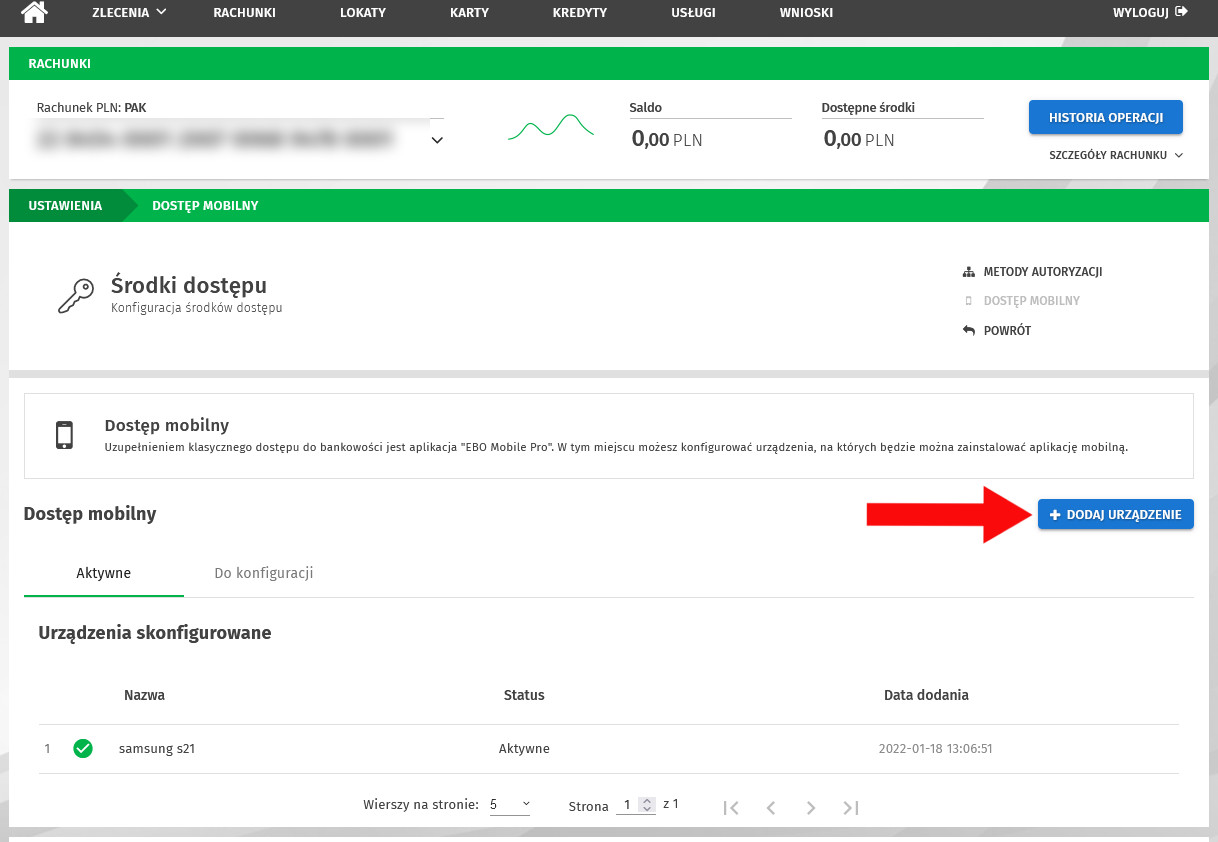
Krok 3.
Kliknij dodaj urządzenie
Niebieski klawisz po prawej stronie
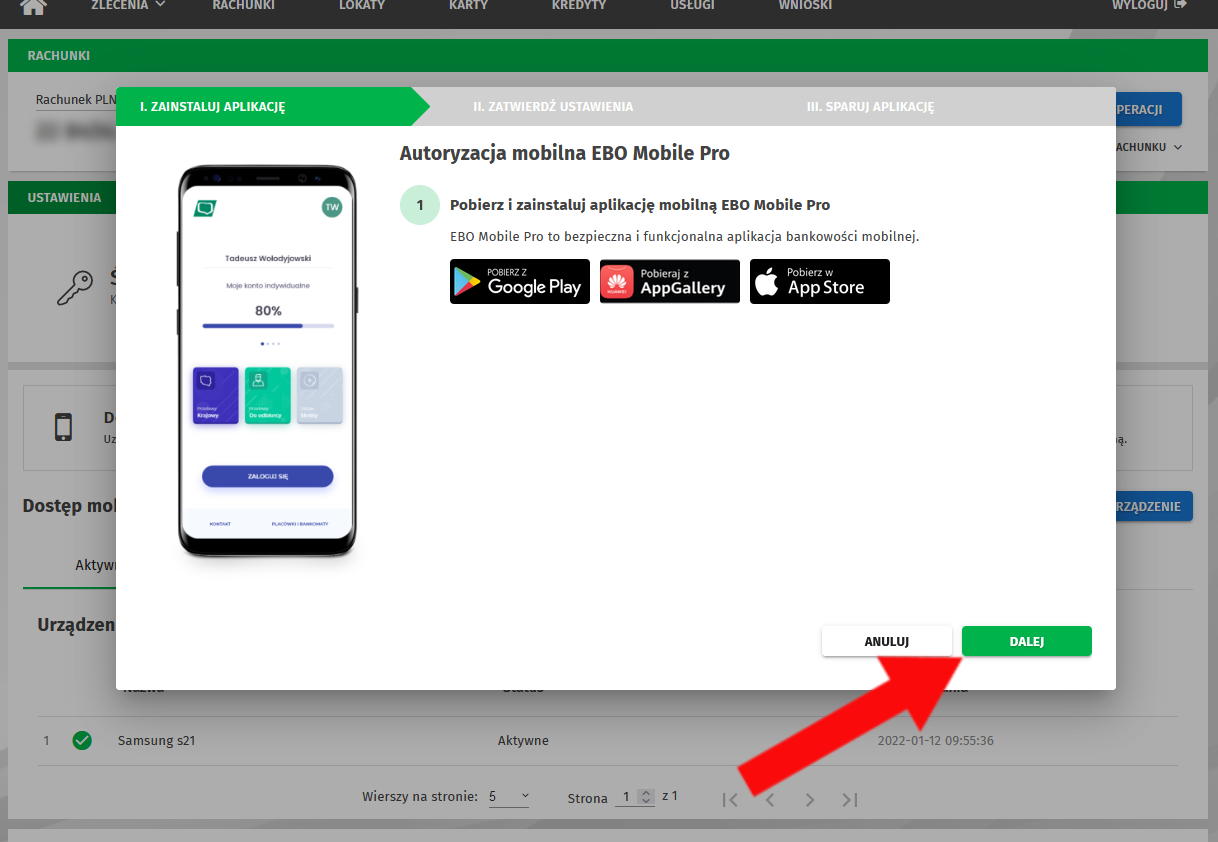
Krok 4.
Przejdź dalej
Możesz już teraz zainstalować aplikację mobilną na telefonie
Możesz to również zrobić po dokończeniu konfiguracji
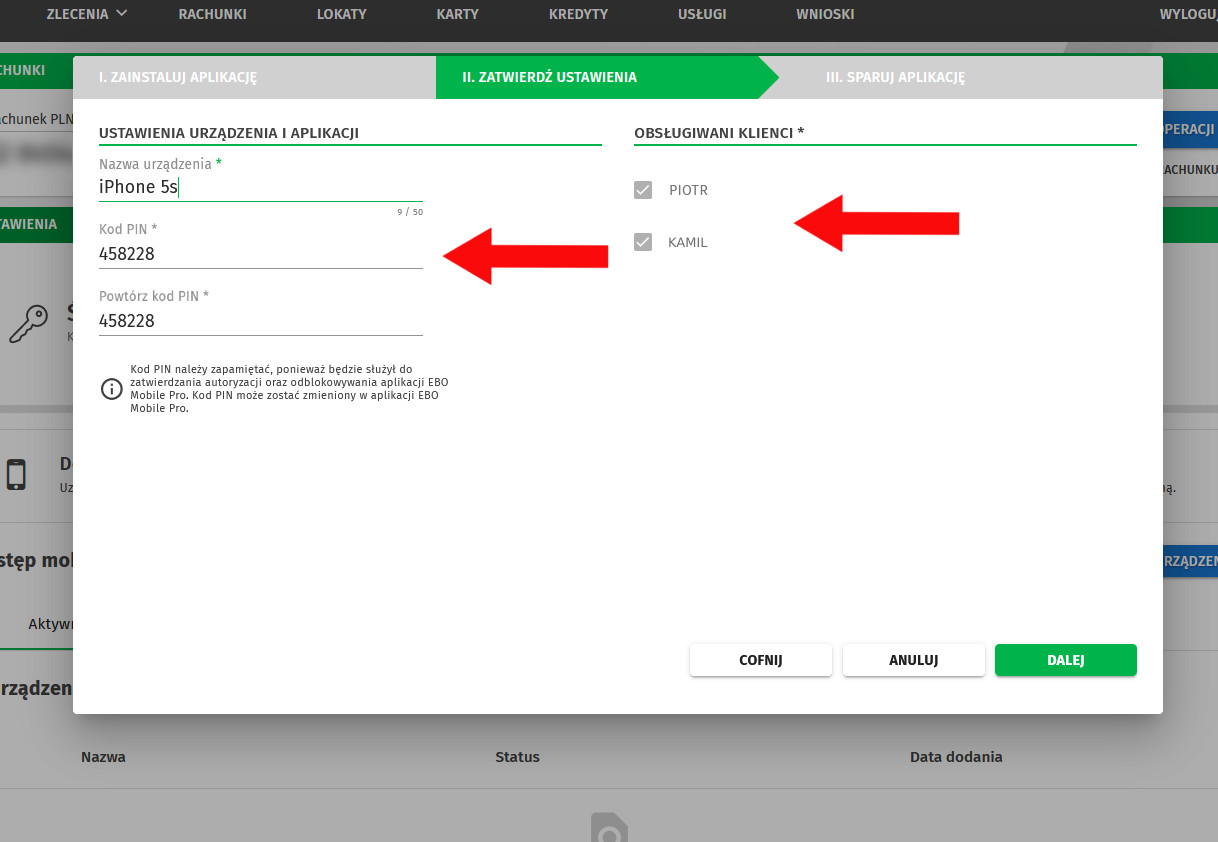
Krok 5.
Uzupełnij dane
Wpisz dowolną nazwę telefonu lub tabletu
Wymyśl i zapamiętaj sześciocyfrowy kod PIN
Wybierz którzy Klienci mają być dostępni w aplikacji mobilnej
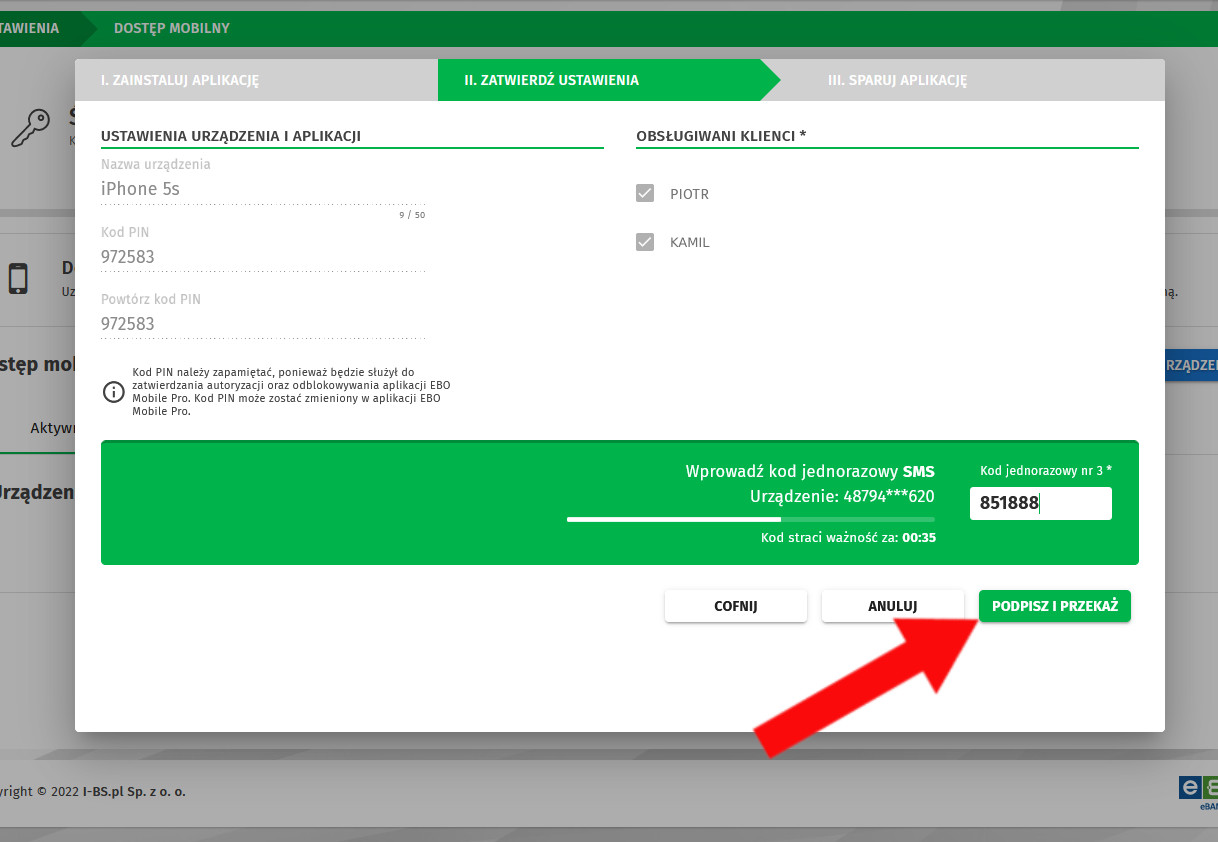
Krok 6.
Podpisz dodanie telefonu lub tabletu
Zaakceptuj w aplikacji EBO Token PRO lub wpisz kod z SMS
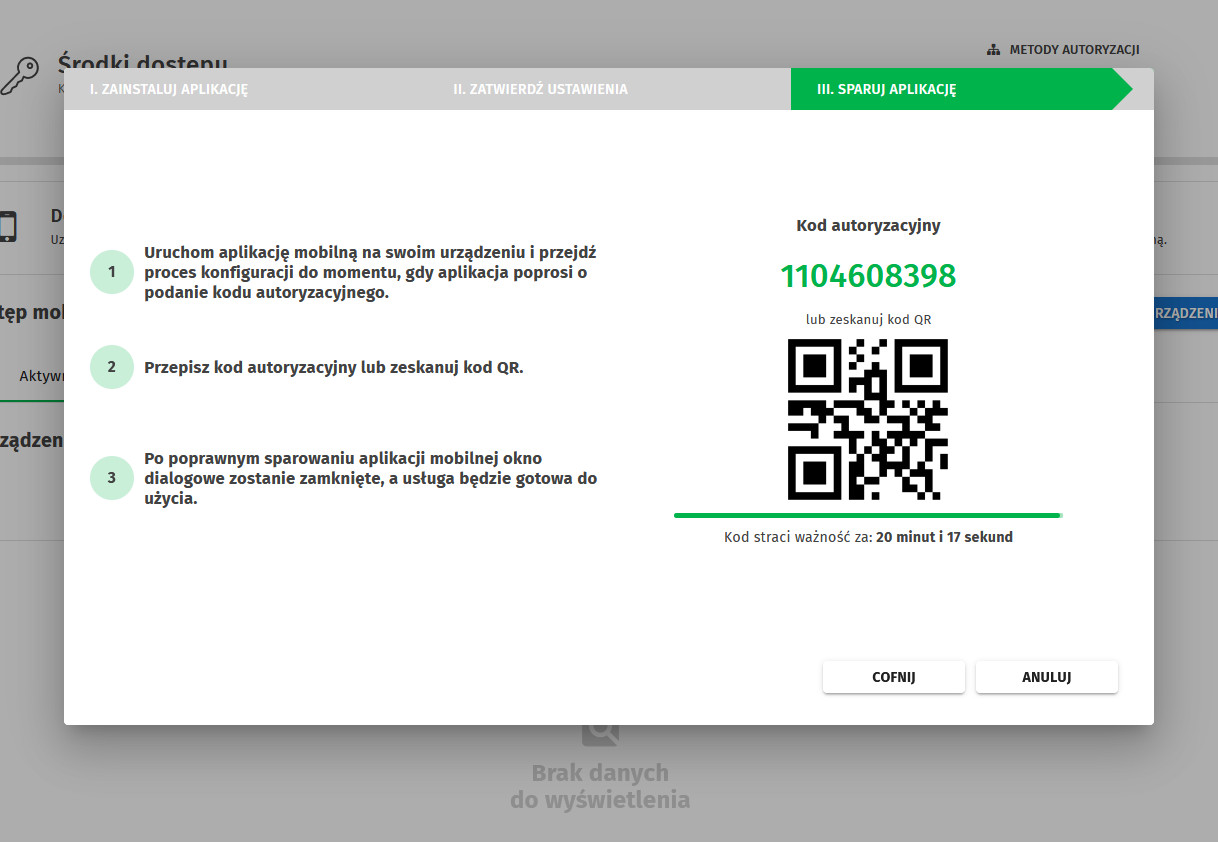
Krok 7.
Przejdź do aplikacji mobilnej
Na ekranie wyświetli się kod, który użyjesz do sparowania urządzenia mobilnego. Przejdź teraz do instalacji aplikacji mobilnej na telefonie lub tablecie
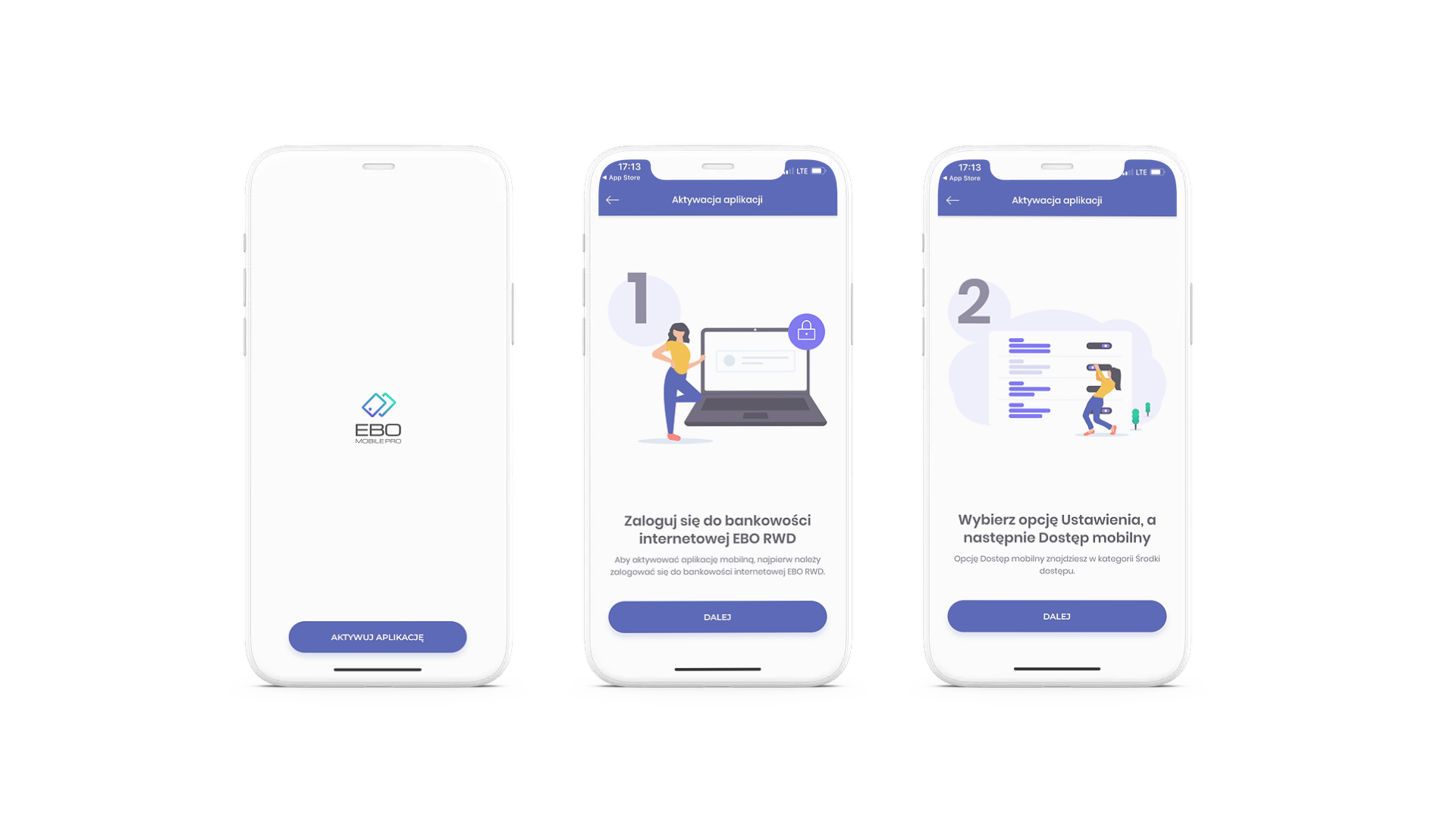
Krok 8.
Pobierz aplikację ze Sklepu Play lub App Store
Wpisz w
App Store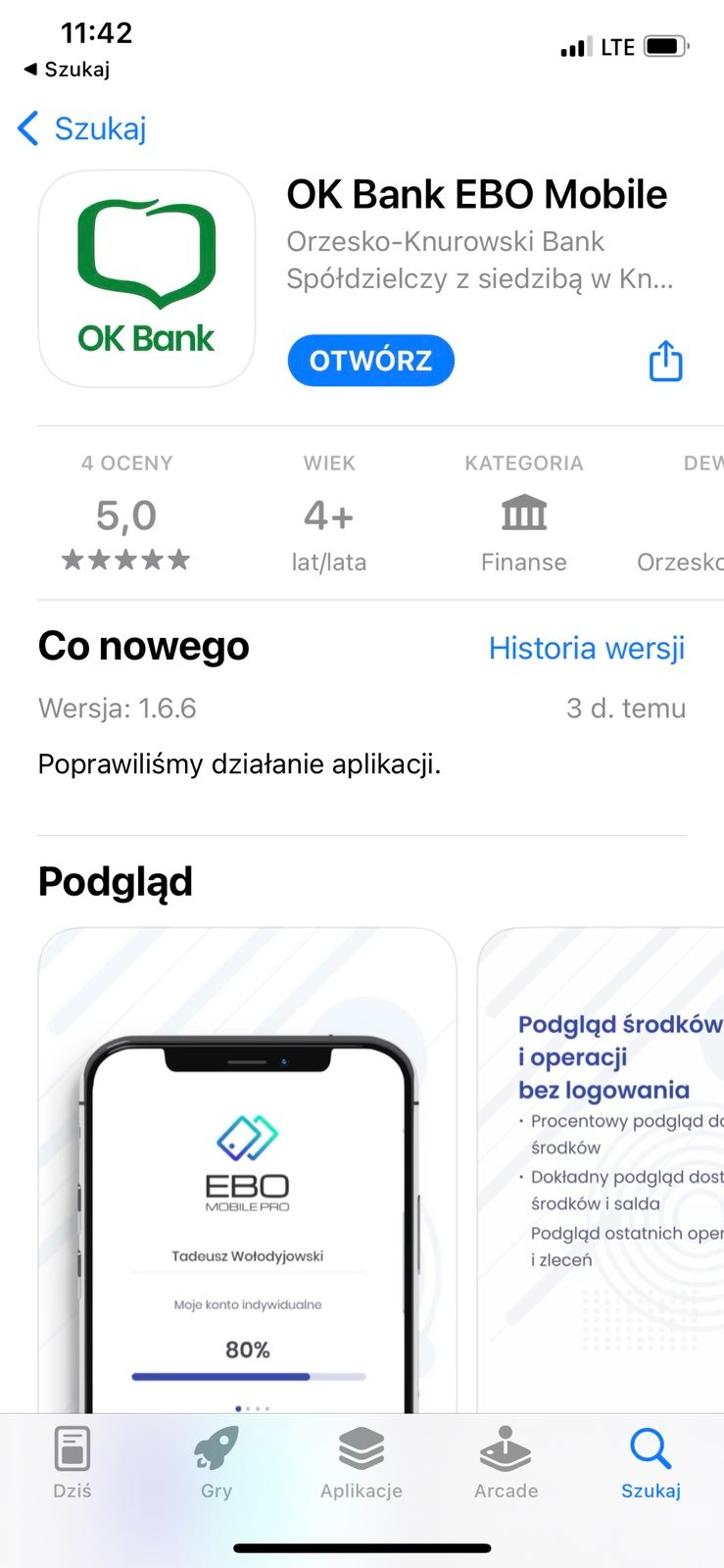
Aplikacja w sklepie App Store (Apple),
Google Play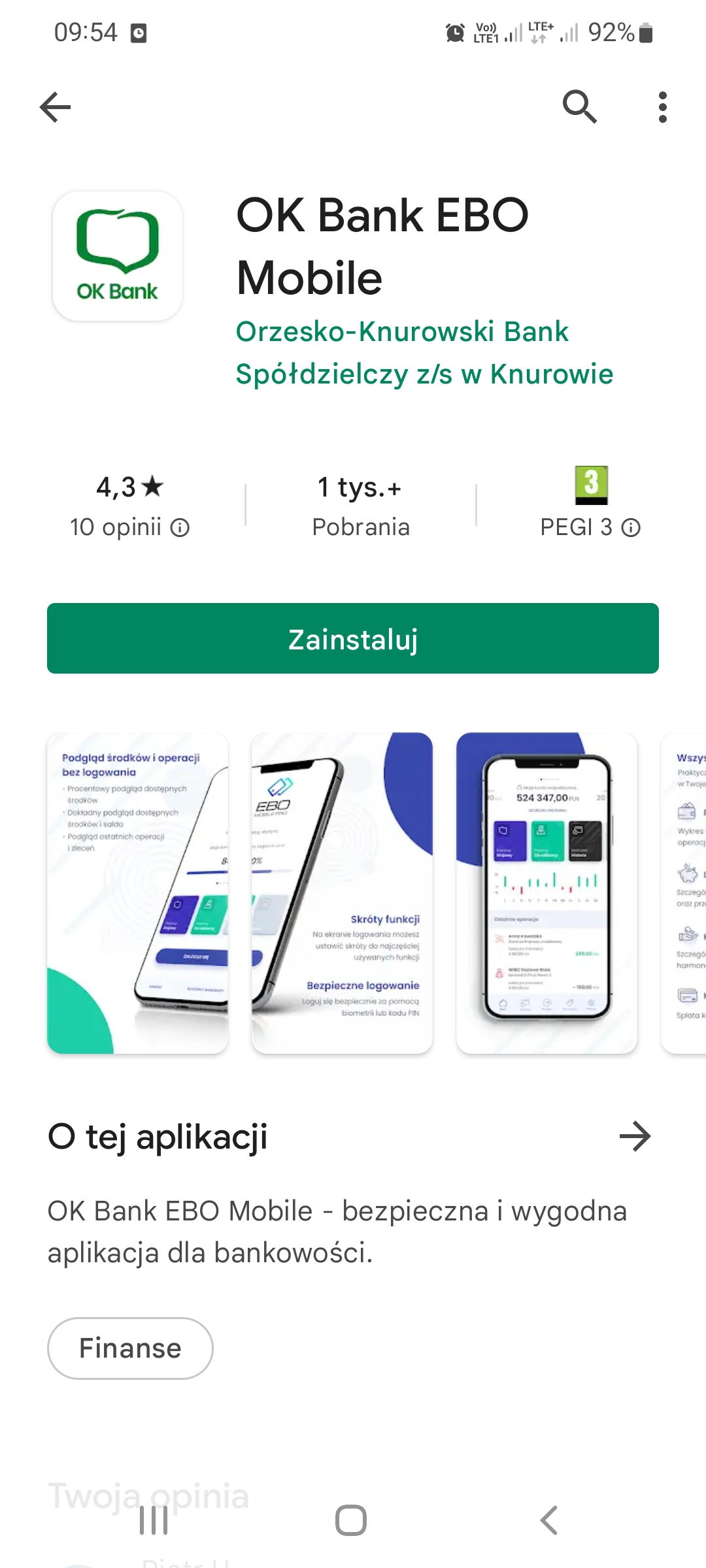
Aplikacja w sklepie Google Play (Android) lub
Huawei App Gallery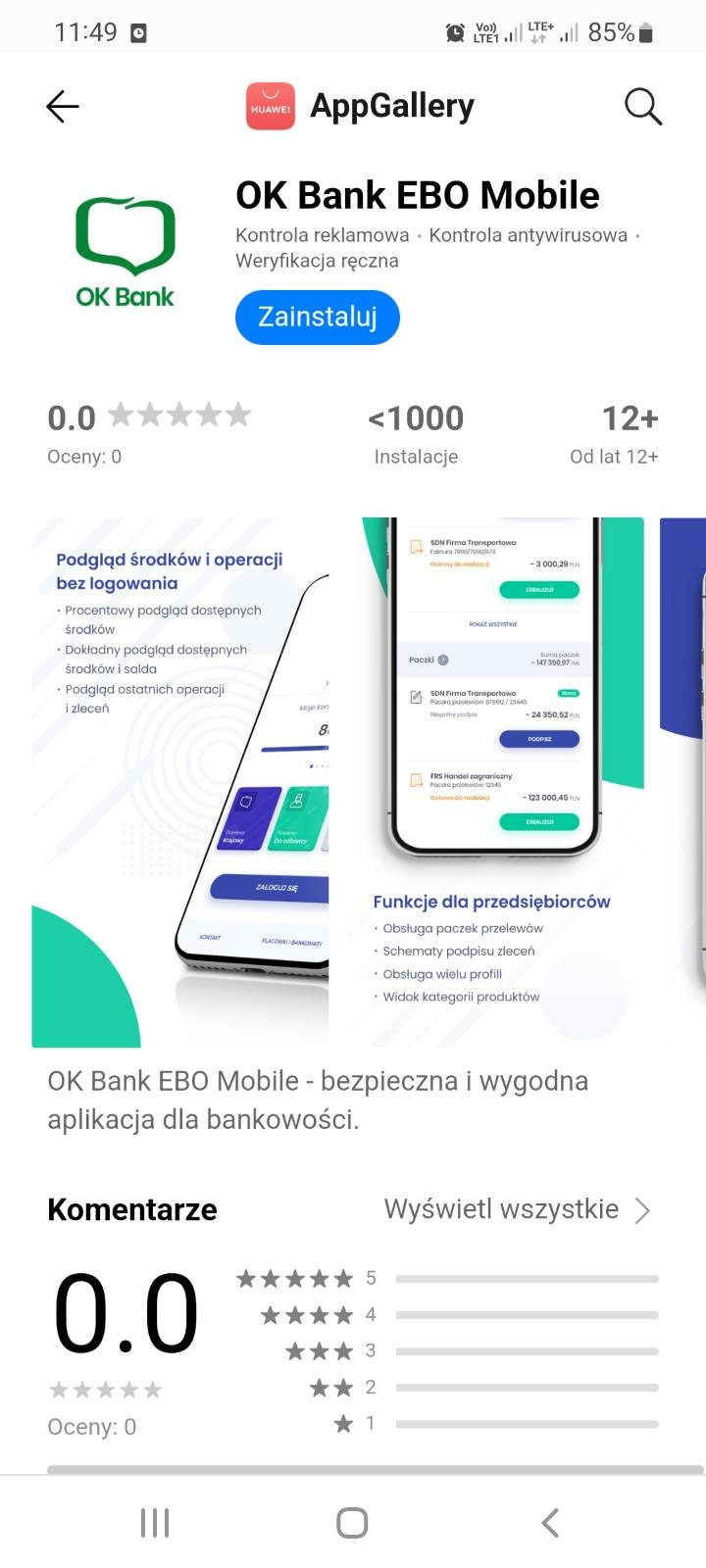
Aplikacja w sklepie Huawei App Gallery (Huawei)
nazwę "OK Bank EBO Mobile"
Uruchom aplikację i przejdź poszczególne etapy jak na rysunku obok
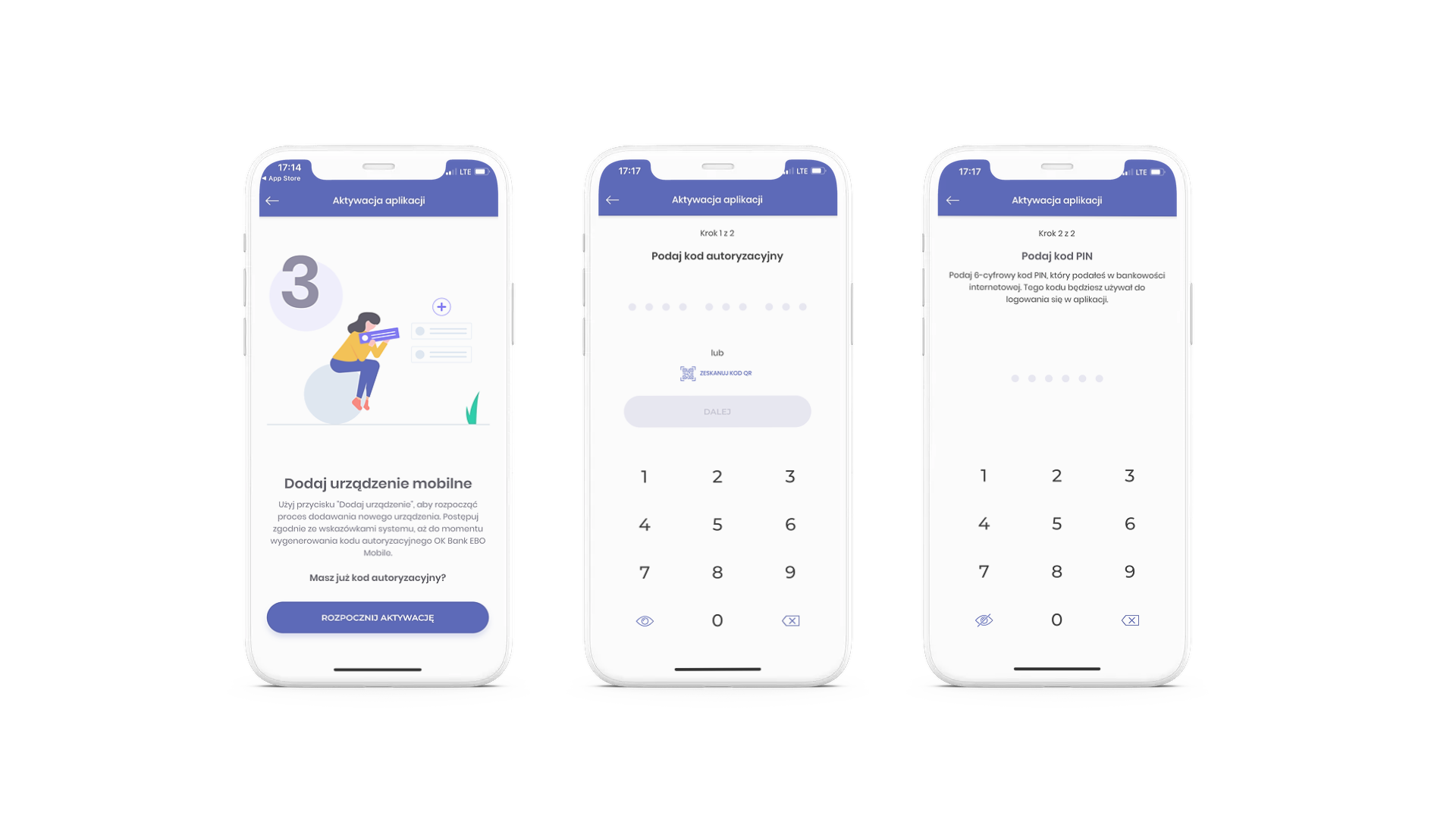
Krok 9.
Przejdź kolejne kroki
Wpisz kod z kroku 7 lub zeskanuj kod QR
Wpisz PIN ustalony w kroku 4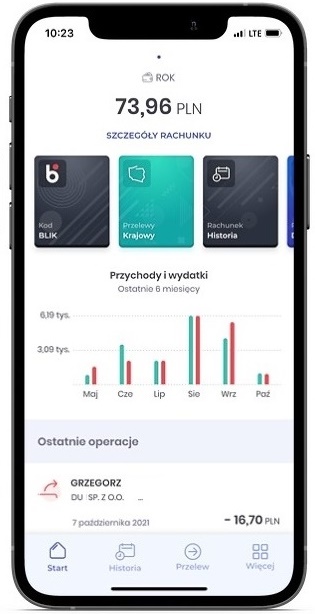
Krok 10.
Sprawdź działanie aplikacji
Sprawdź, czy aplikacja mobilna jest zainstalowana poprawnie
Aby włączyć autoryzację operacji w aplikacji mobilnej przejdź dalsze kroki instrukcji
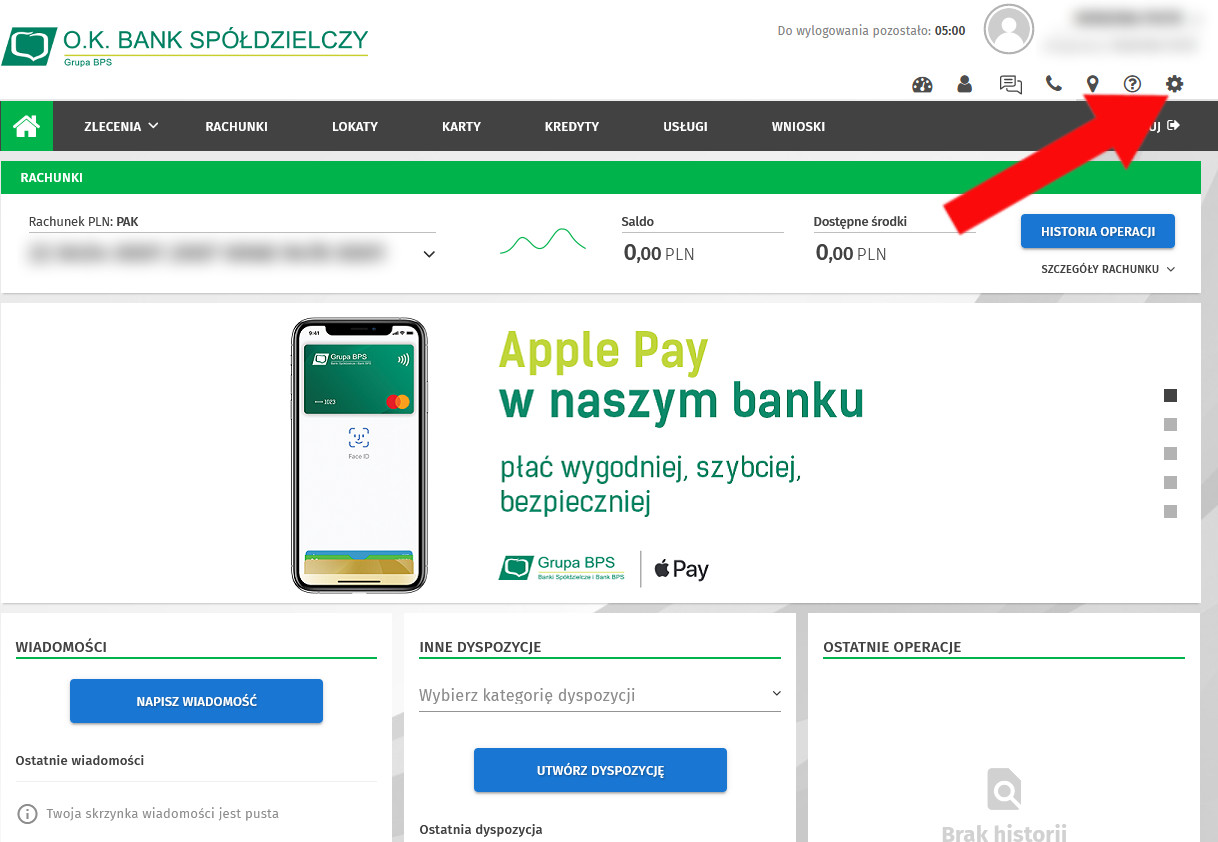
Krok 11.
Przejdź do bankowości elektronicznej OK@net RWD
Kliknij na ikonę ustawienia jak na zdjęciu po lewej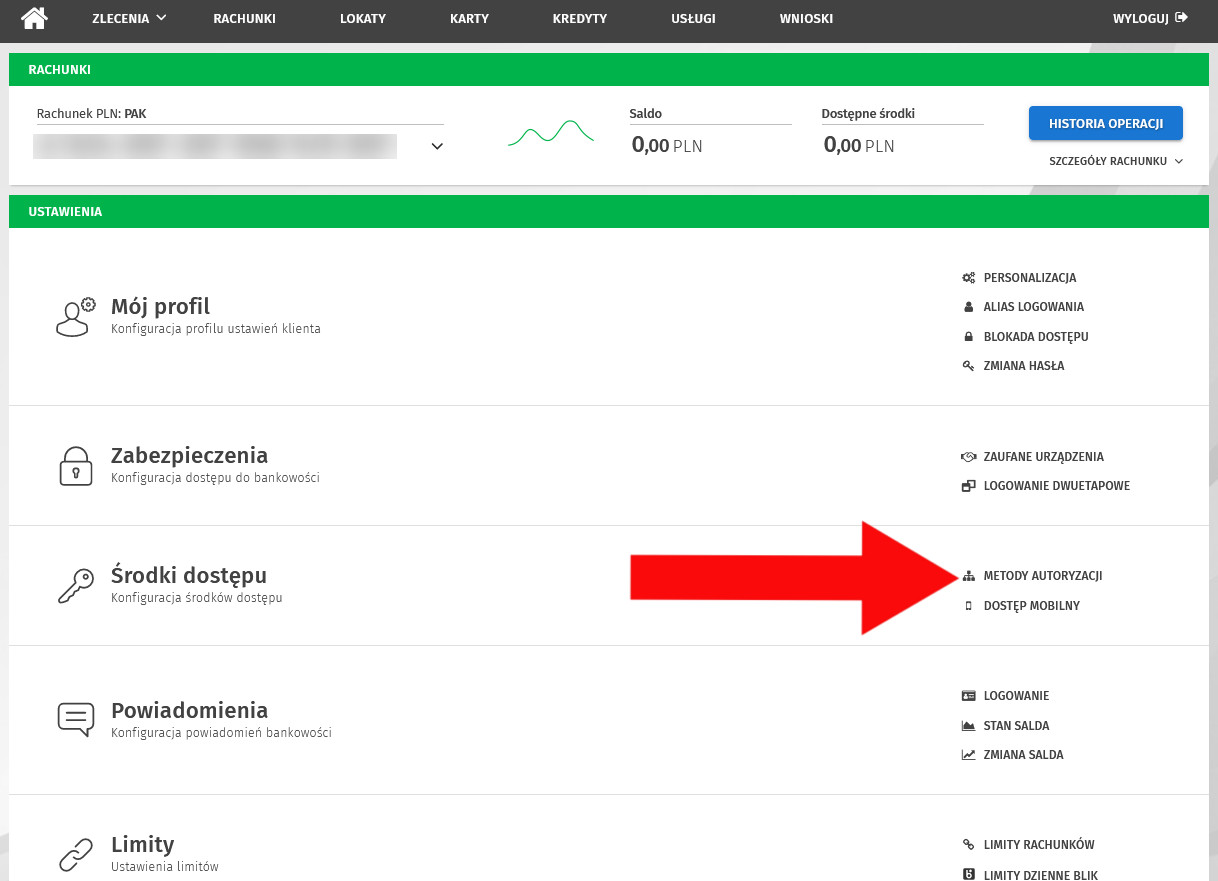
Krok 12.
Znajdź sekcję Środki dostępu
Kliknij metody autoryzacji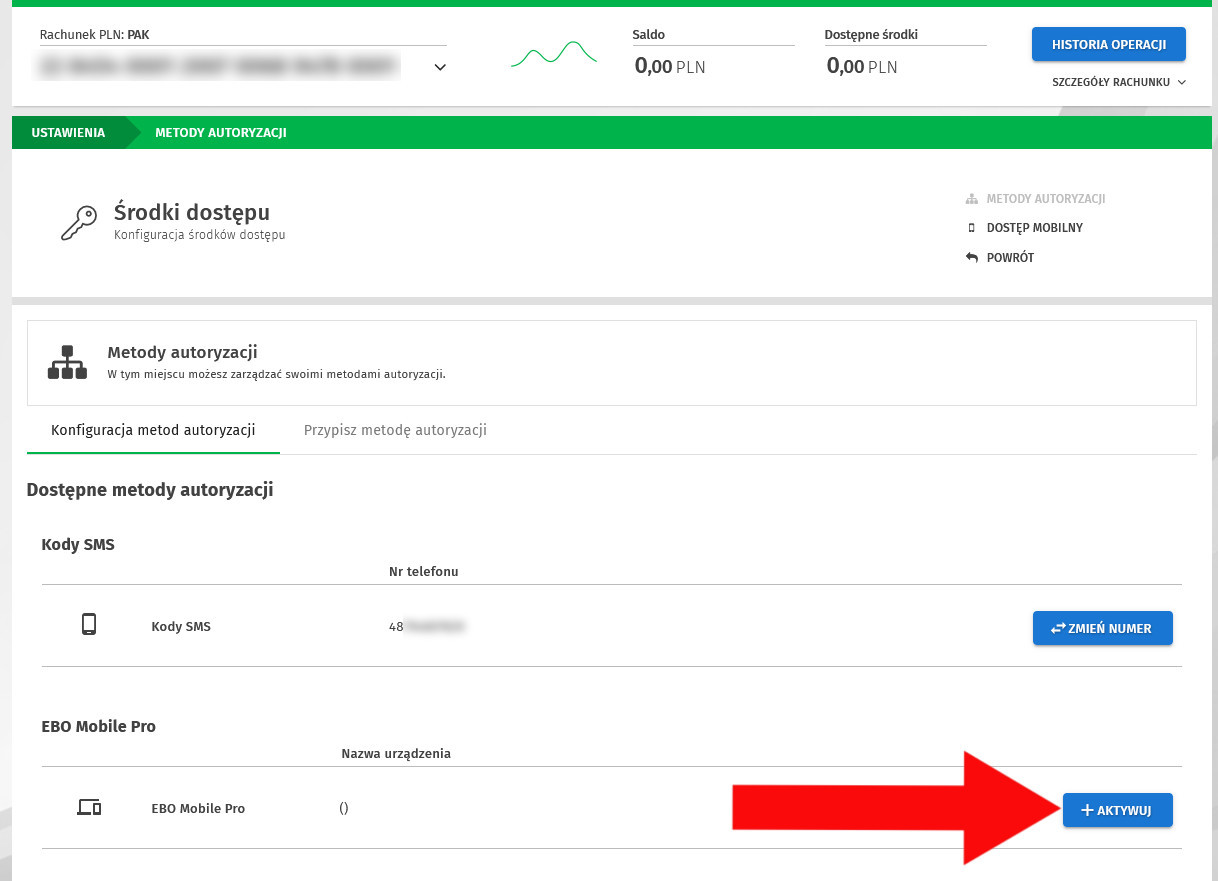
Krok 13.
Aktywuj mobilną autoryzację
Uwaga: jeśli posiadasz dostęp do wielu Klientów, konieczna jest aktywacja metody autoryzacji na każdym Kliencie z osobna.
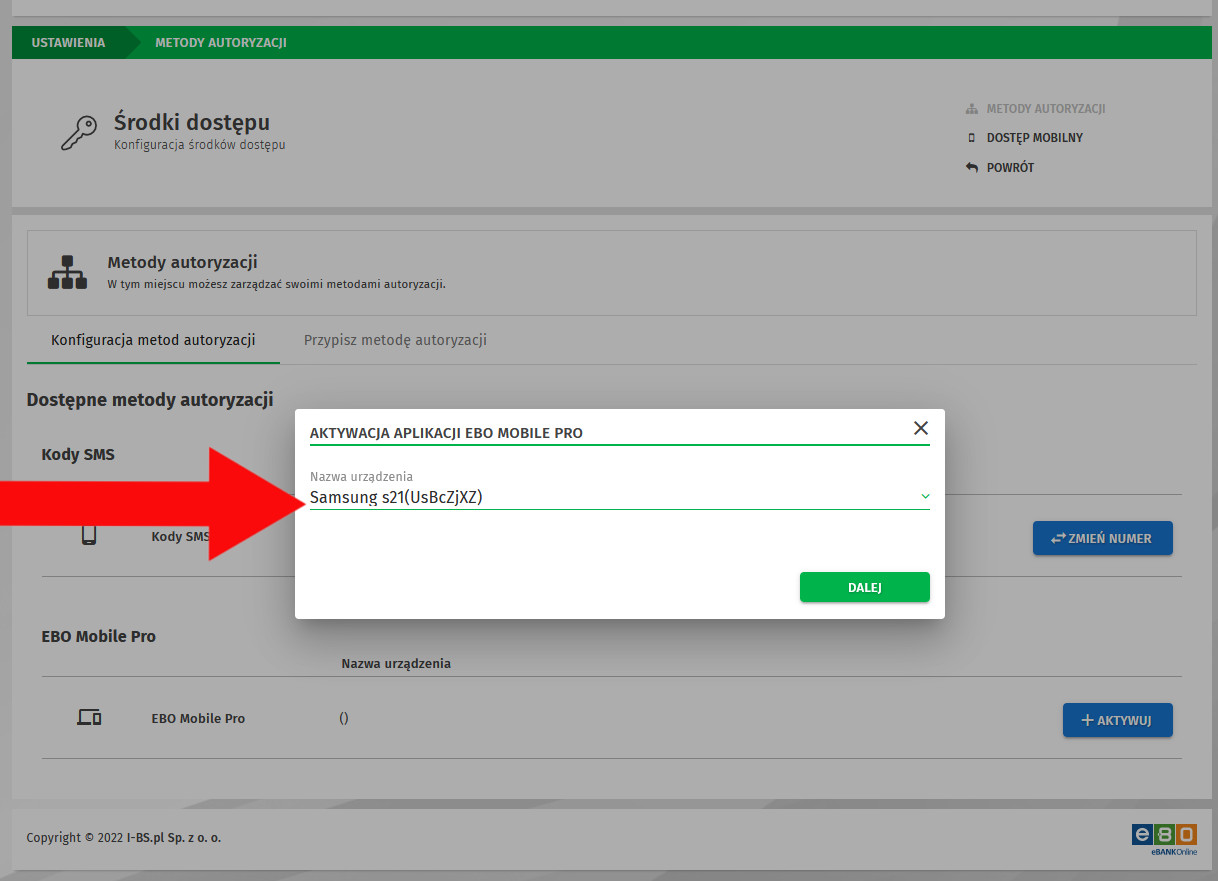
Krok 14.
Wybierz urządzenie do autoryzacji
W rozwijanej liście powinno być do wyboru Twoje urządzenie mobilne
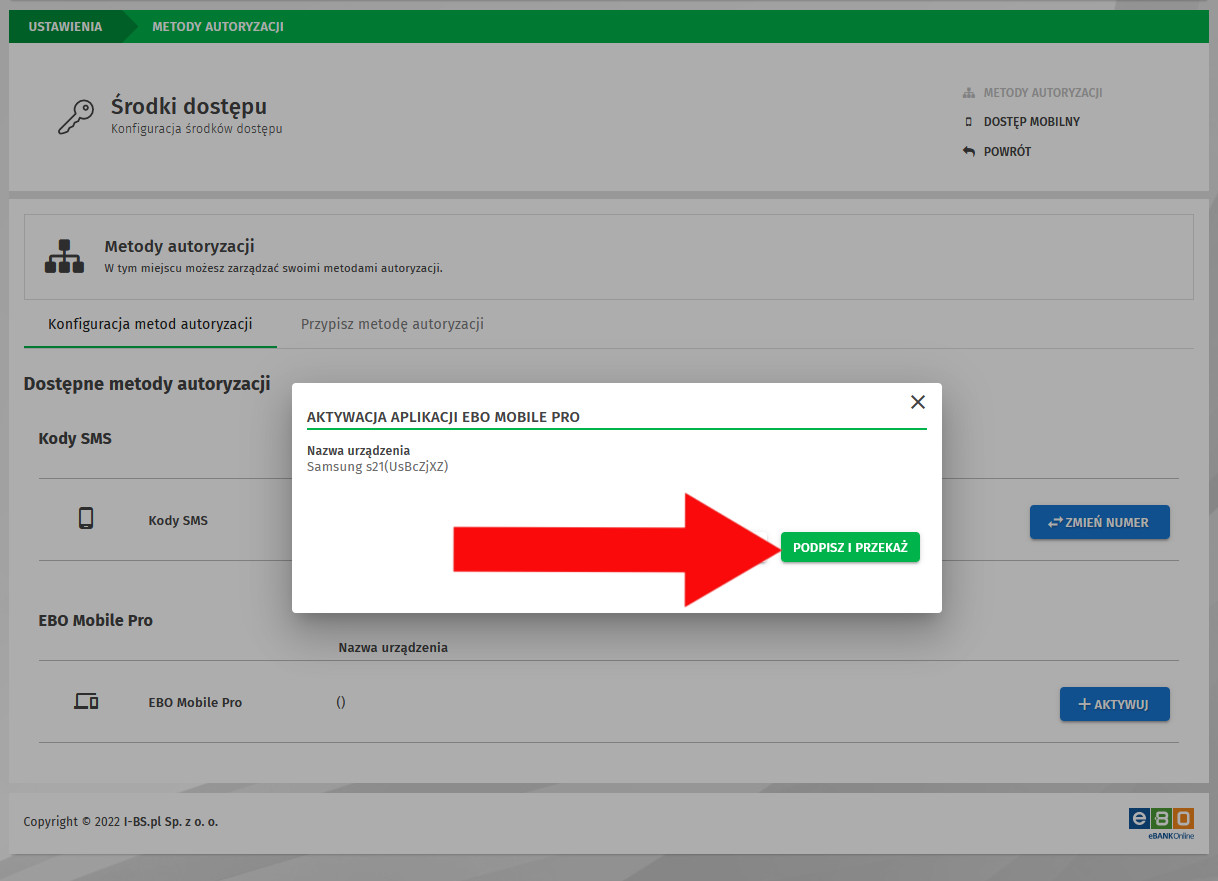
Krok 15.
Kliknij podpisz i przekaż
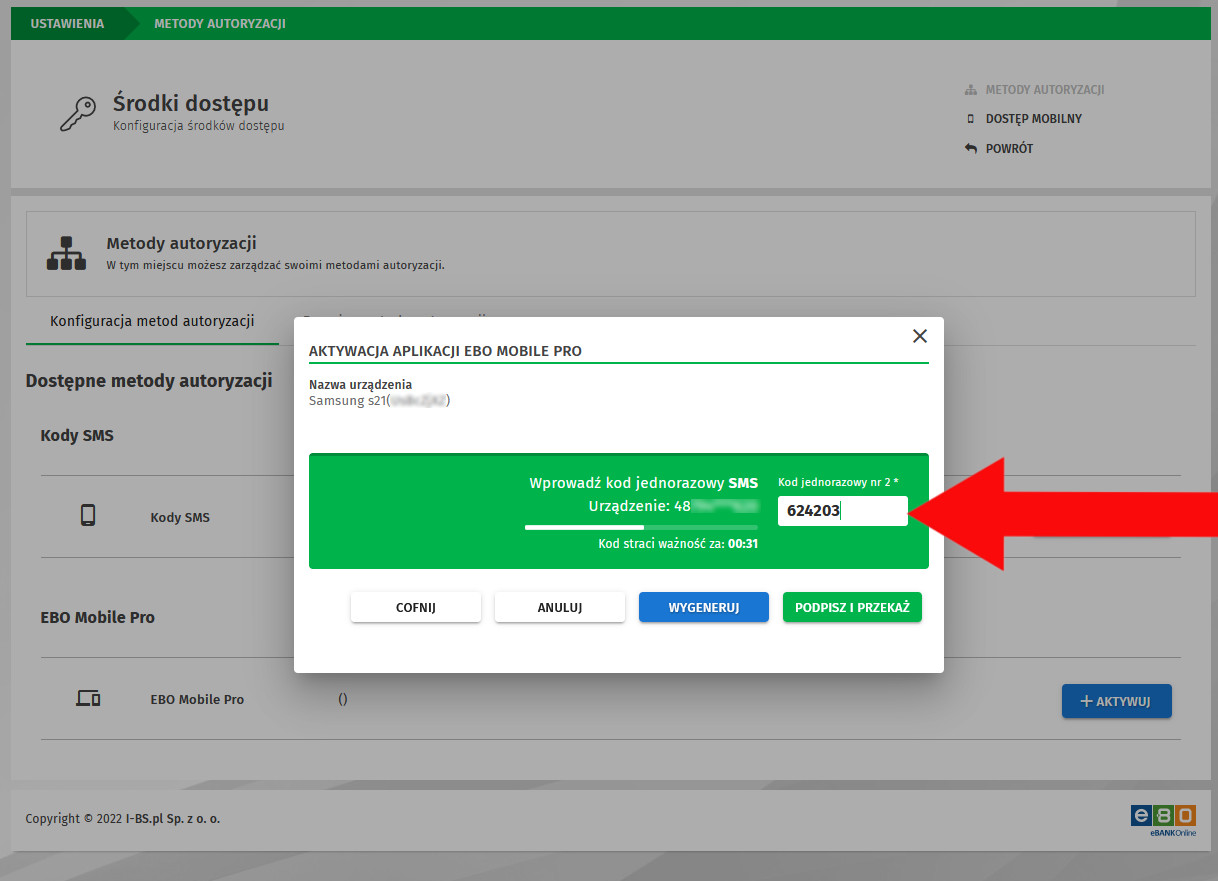
Krok 16.
Podpisz i przekaż operację
Zaakceptuj w aplikacji EBO Token PRO, lub wpisz kod z SMS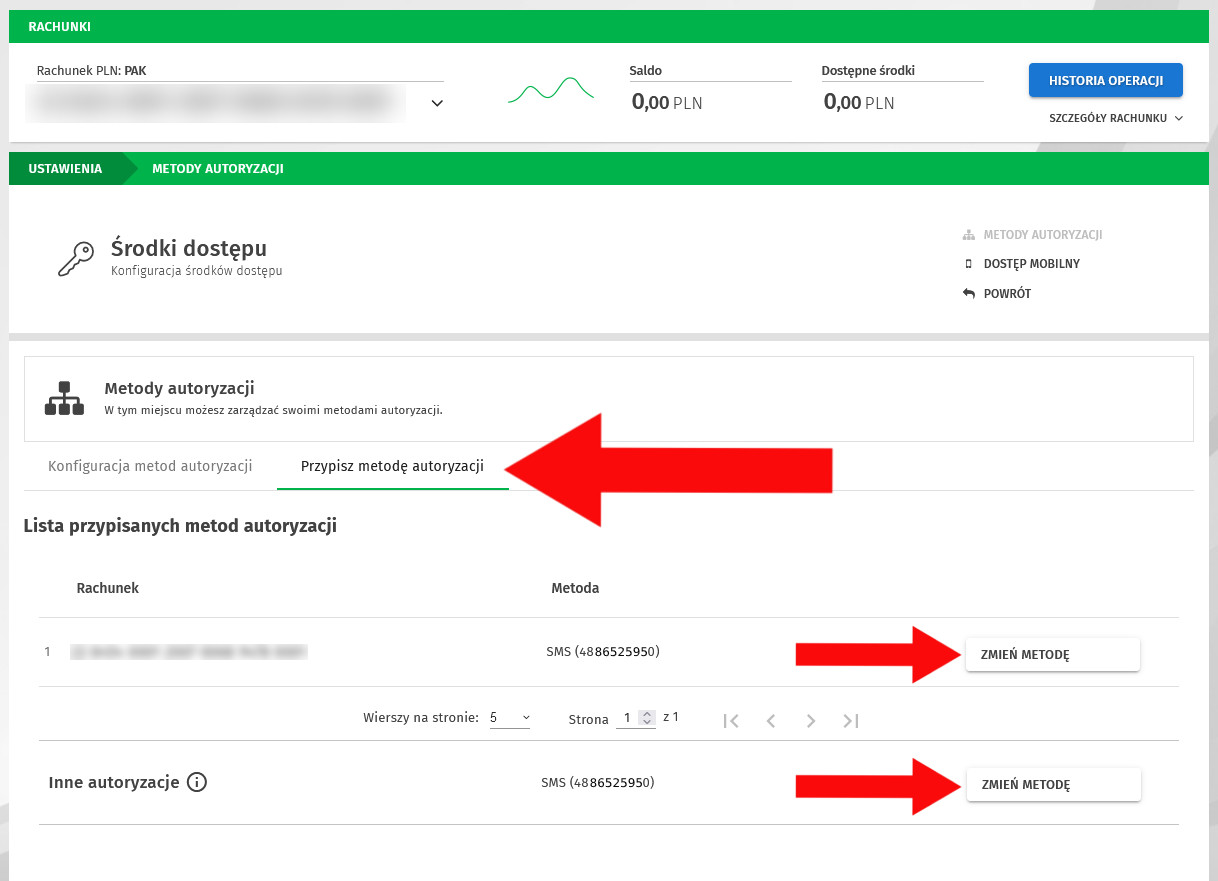
Krok 17.
Przypisz metodę autoryzacji
Zmień metodę dostępu dla danych rachunków bądź innych operacji autoryzacyjnych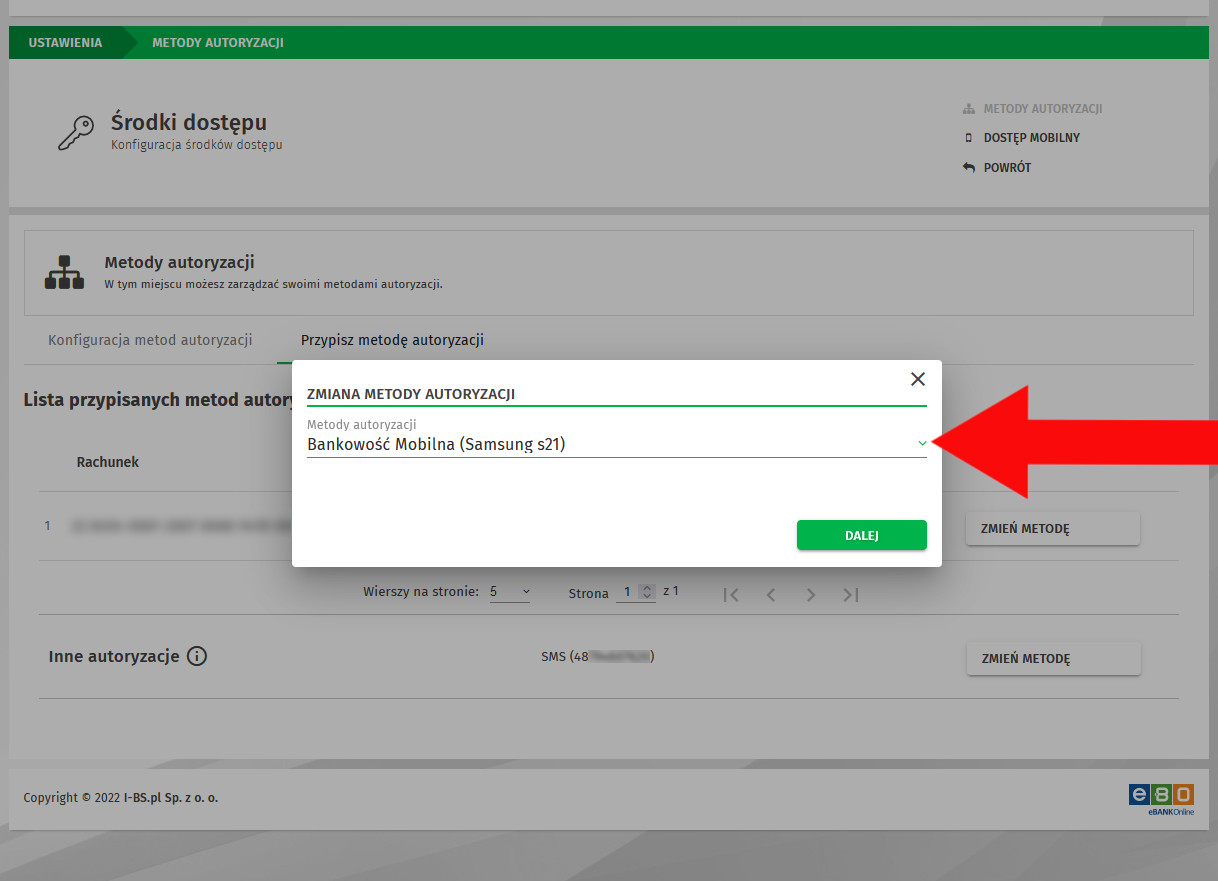
Krok 18.
Wybierz metodę autoryzacji
Następnie przejdź dalej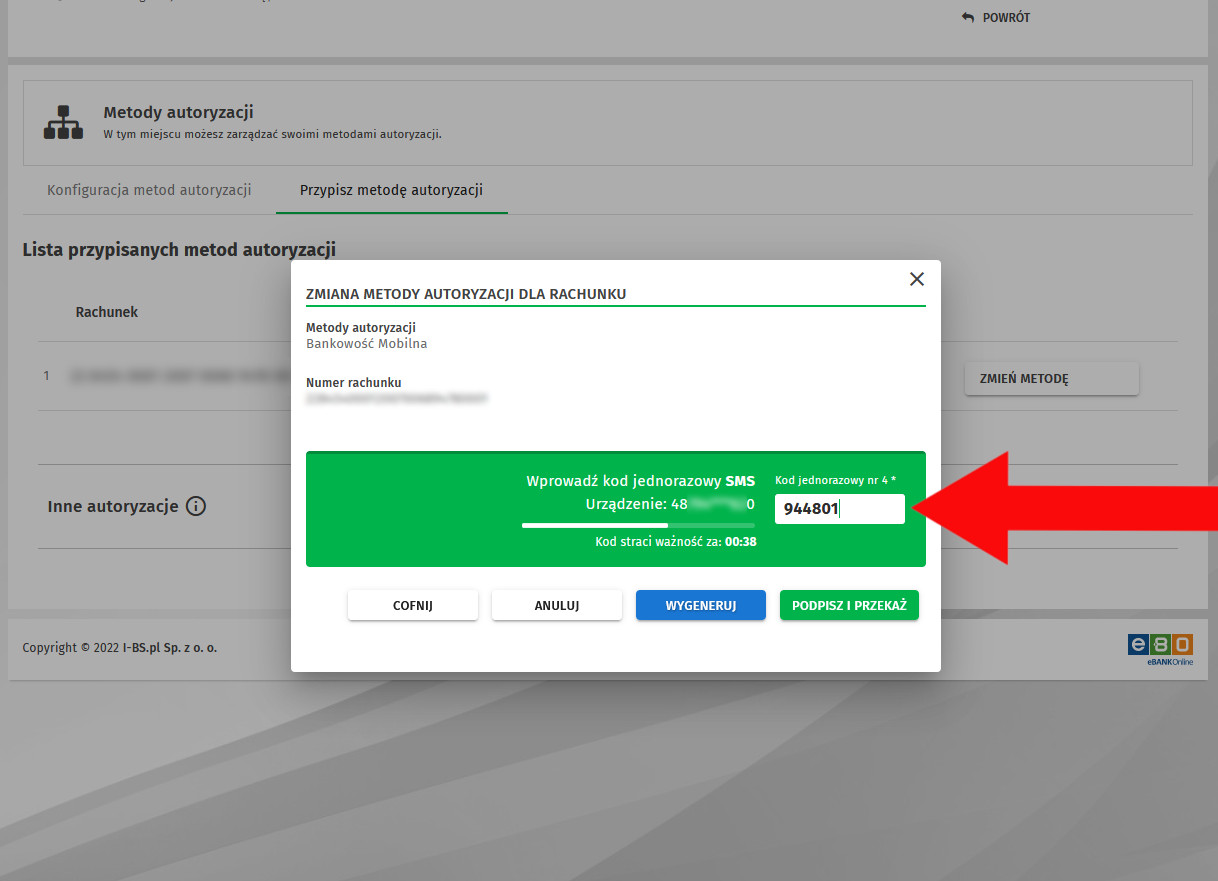
Krok 19.
Zatwierdź operację
Zaakceptuj w aplikacji EBO Token PRO, lub wpisz kod z SMSGotowe!
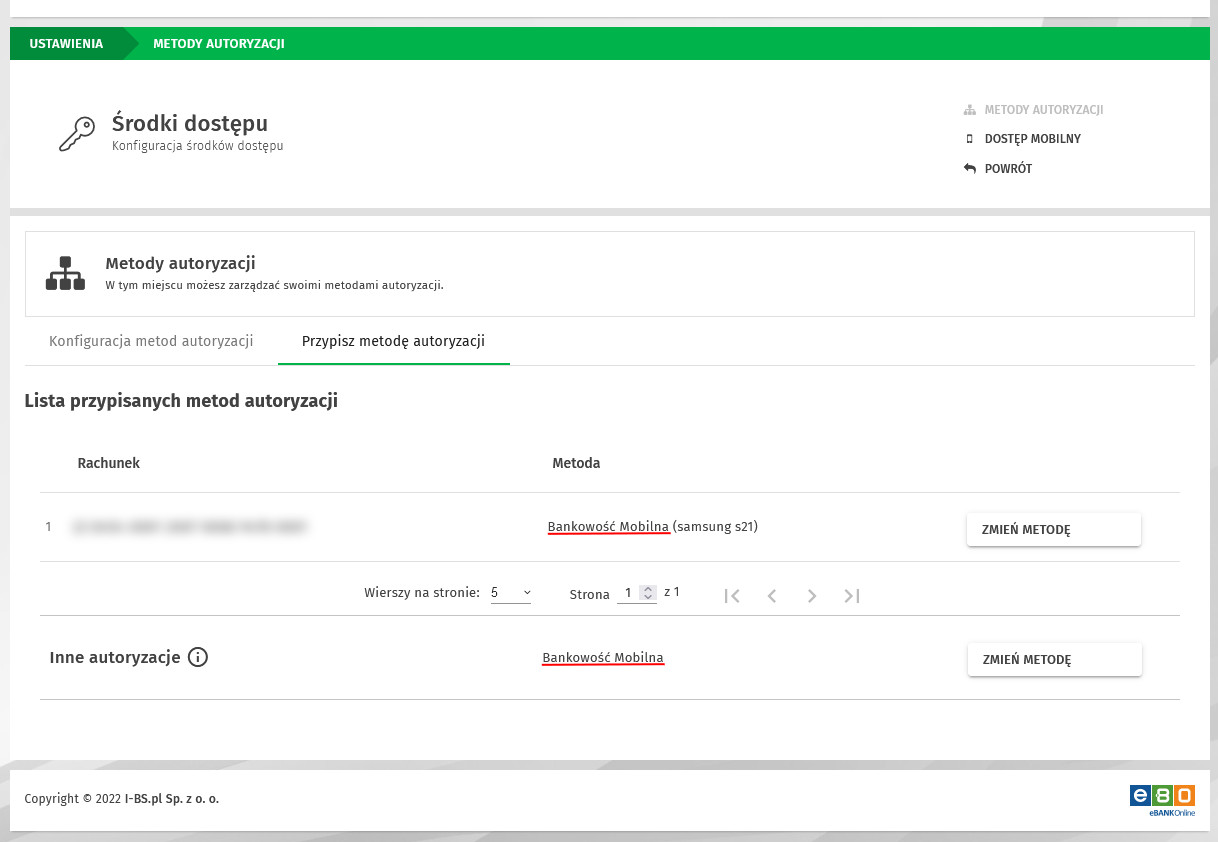
Gratulacje! Gotowe.
Teraz możesz już korzystać z autoryzacji w aplikacji mobilnej OK Bank EBO MobileSprawdź nasze przewodniki
Kontakt
W przypadku pytań lub problemów z instalacją i użytkowaniem aplikacji prosimy o kontakt
Adres
ul. Szpitalna 8a,
44-190 Knurów
Telefon
32 3391999
pomoc@okbank.pl
Godziny pracy
Pon-Pt: 7:30:15:00
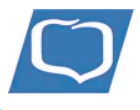 OK Bank Spółdzielczy
OK Bank Spółdzielczy Huawei AppGallery
Huawei AppGallery